Lumion8中如何制作简单的动画?
溜溜自学 建筑景观 2021-04-01 浏览:1412
在日常的制作建筑和景观效果图的工作中,这可以用Lumion8来设计和制作。当在制作效果图时,需要制作简单的动画。那么,Lumion8中如何制作简单的动画呢?下面我就给大家分享一下Lumion8中如何制作简单的动画的方法步骤,希望能帮助到有需要的人。
想要更深入的了解“Lumion”可以点击免费试听溜溜自学网课程>>
工具/软件
电脑型号:联想(Lenovo)天逸510S; 系统版本:Windows7; 软件版本:Lumion8
方法/步骤
第1步
在桌面上,鼠标左键单击Lumion8程序,打开程序的界面,【导入】制作好的建筑场景,并鼠标左键单击【照相机】按钮,如下图所示。
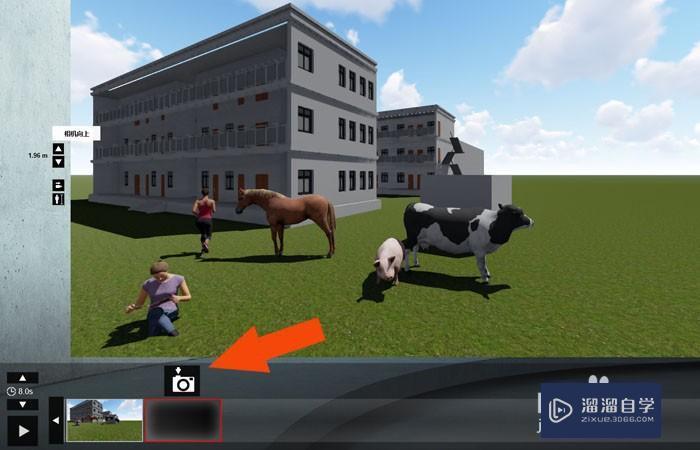
第2步
接着,在弹出的【照相机】窗口上,可以调整模型的位置,并给图片拍照,如下图所示。
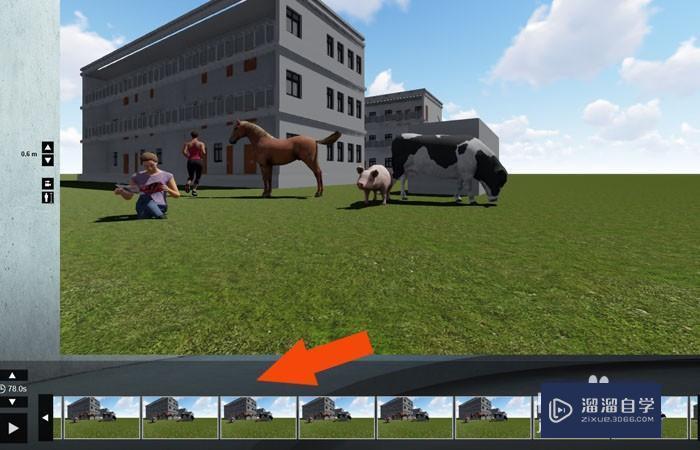
第3步
然后,根据图片的位置,可以在图片栏中添加拍照的图片,如下图所示。
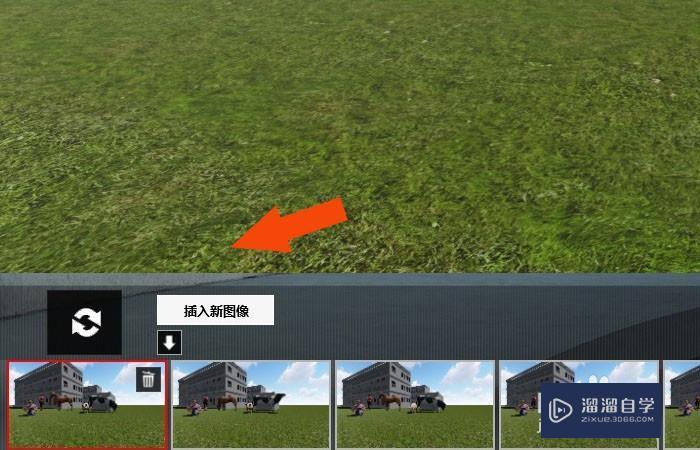
第4步
接着,鼠标左键选择图片的拍照风格,如下图所示。
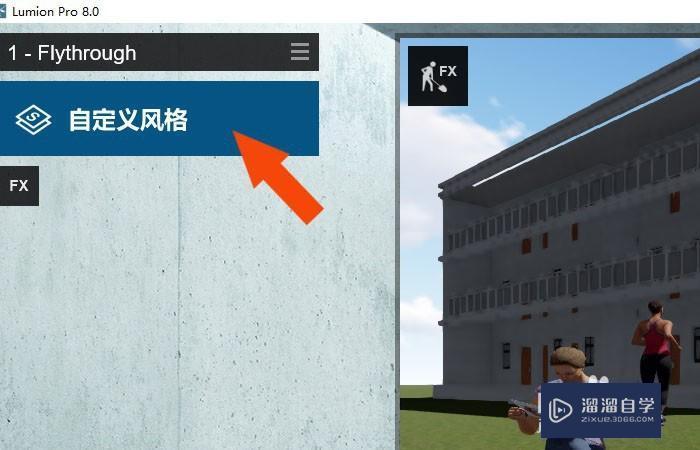
第5步
然后,鼠标左键选择拍照的栏目,作为渲染的片段,如下图所示。
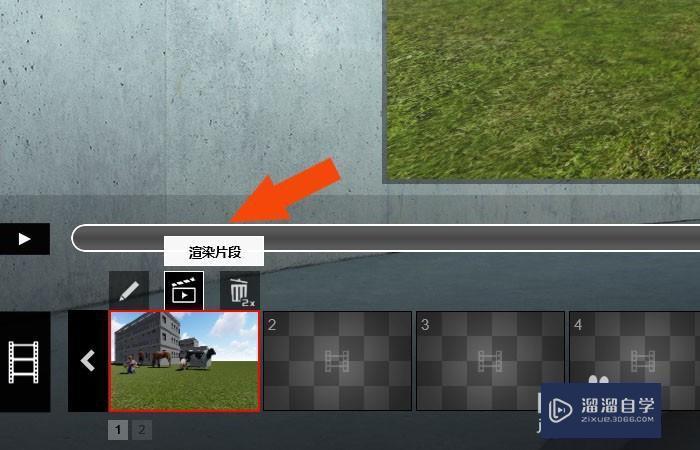
第6步
接着,设置渲染动画的帧数,如下图所示。
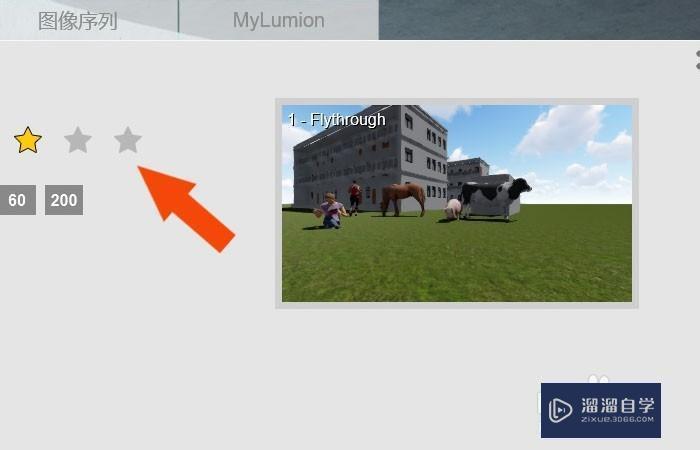
第7步
最后,设置渲染动画的分辨率,并单击渲染按钮,这样就可以制造出简单的动画了,如下图所示。通过这样就学会了在Lumion8中制作简单的动画的方法了。
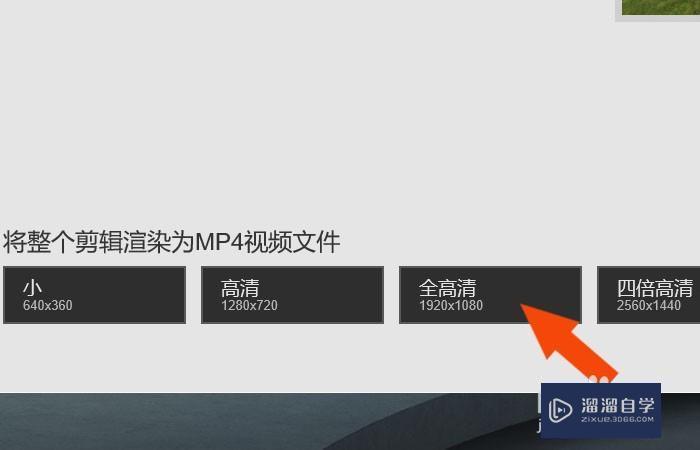
相关文章
距结束 06 天 17 : 38 : 30
距结束 00 天 05 : 38 : 30
首页








